Cum să faceți backup pentru site-ul dvs. WordPress?
Publicat: 2021-02-17V-ați pierdut vreodată site-ul dvs. WordPress din cauza unei amenințări rău intenționate sau a unui fișier defect?
Dacă da, se pare că știți importanța realizării periodice de copii de rezervă a site-ului dvs.
Puteți, de cele mai multe ori, să pierdeți datele valoroase ale site-ului dvs. din cauza unui atac malware sau a unei erori umane. Instalarea diferitelor teme și pluginuri ajută la rularea fără probleme a unui site web WordPress. Dar, dacă devin corupte, vă pot distruge site-ul în întregime.
Ai fi devastat să-ți pierzi toată munca, deoarece ai depus efort și timp valoros pentru a-ți construi site-ul. De aceea, este foarte important să aveți o copie de rezervă adecvată a site-ului dvs. WordPress.
Chestia este că nu trebuie să transpirați pentru a face o copie de rezervă adecvată a site-ului dvs. WordPress. Există diferite metode de a face acest lucru într-un mod organizat și de încredere.
Acest articol despre cum să faceți backup pentru site-ul dvs. WordPress promite să vă ghideze prin procesul ușor și amănunțit de copiere a fișierelor și bazei de date site-ului dvs. Vom vorbi despre cele trei metode cheie de a face backup site-ului dvs. WordPress:
- Folosind un plugin
- Folosind manual cPanel
- Folosind instrumentul de backup cPanel
În orice caz, puteți restabili datele site-ului web dacă ceva nu merge bine.
Înainte de a vă parcurge pașii de copiere de rezervă a unui site web WordPress, vom explora ce înseamnă backup pentru site-ul WordPress și de ce aveți nevoie de el.
Cuprins
- Ce este o copie de rezervă a site-ului WordPress?
- De ce ar trebui să faceți backup site-ului dvs. WordPress?
- Compania mea de găzduire face copii de rezervă bune?
- Metode de backup pentru site-ul dvs. WordPress
- Metoda #1: Faceți backup site-ului dvs. WordPress cu pluginuri
- Metoda #2: Folosind manual cPanel
- Metoda #3: Utilizarea instrumentului de backup cPanel
- Ce ar trebui să faceți după o copie de rezervă manuală a site-ului WordPress?
- 1. Criptați datele dvs.:
- 2. Testați-vă backup:
- 3. Stocați backupul în mai multe locații:
- 4. Actualizați-vă frecvent backup-urile:
- Alte opțiuni de plugin pentru a face backup site-ului dvs. WordPress
- 1. BackupBuddy
- 2. VaultPress (Backup Jetpack)
- 3. BlogVault
- 4. BackWPup
- 5. Duplicator
- Întrebări frecvente (Întrebări frecvente)
- Ce include backup-ul site-ului WordPress?
- De ce nu sunt suficiente copiile de rezervă ale gazdei dvs. web?
- Cât de des ar trebui să faceți backup pentru site-ul dvs. WordPress?
- Unde sunt stocate fișierele de rezervă ale site-ului WordPress?
- Ce este un backup automat WordPress?
- Încheierea
Ce este o copie de rezervă a site-ului WordPress?
O copie de rezervă a site-ului WordPress este o copie a site-ului dvs. pe care o puteți restaura oricând ceva nu merge bine. Este o acțiune de precauție care te scutește de mult stres. Cu alți termeni, backup-ul site-ului WordPress poate fi luat ca o poliță de asigurare care vă protejează tot timpul și eforturile pe care le-ați investit în site-ul dvs. WordPress.
Copierea de rezervă a unui site web WordPress este similară modului în care salvați un document important pe Google Drive sau Dropbox și pe desktop. Trebuie să efectuați acest proces dacă nu doriți ca munca voastră să fie în zadar.
De ce ar trebui să faceți backup site-ului dvs. WordPress?
Conform cercetării, mai mult de 1.400 de încălcări ale datelor au fost dezvăluite public în primele șase luni ale anului 2019. Ei bine, concluzia că fiecare industrie de afaceri este vulnerabilă.
Site-ul dvs. WordPress ar putea fi victima hackerilor dacă nu ați implementat măsurile de securitate adecvate. V-ar duce să pierdeți accesul la conținutul site-ului dvs., ceea ce vă perturbă experiența utilizatorului.
Prin urmare, crearea unei copii de rezervă a site-ului dvs. WordPress devine vitală. Vă asigură că puteți reveni la valorile implicite cu un simplu buton de restaurare și puteți face ca site-ul dvs. WordPress să funcționeze din nou fără probleme.
Uneori, lucrurile pot merge prost chiar dacă sunteți în siguranță și ați implementat toate măsurile de securitate potrivite. Acesta este motivul pentru care este crucial să aveți un sistem de rezervă pentru site-ul dvs. WordPress.
Majoritatea furnizorilor de găzduire ieftini vorbesc despre oferirea de copii de rezervă. Cu toate acestea, tot ceea ce fac este doar o copie de rezervă a bazei de date MySQL. Nu vor face copii de rezervă ale fișierelor site-ului dvs., ceea ce înseamnă că nu puteți recupera modificările pe care le faceți fișierelor dvs. WordPress dacă ceva este corupt.
Mai mult, este o bătaie de cap să solicitați o copie a site-ului dvs. din backup-urile lor. Ca urmare, este foarte important să faceți backup pentru site-ul dvs. pe cont propriu. Vă ajută să vă asigurați că totul este în siguranță și la locul potrivit.
Cu diferitele tehnici de backup, vă puteți proteja fișierele, precum și baza de date. Înseamnă că puteți pur și simplu să reinstalați copia de rezervă și să restaurați tot ce s-a pierdut ori de câte ori vă pierdeți accidental site-ul web.
Puteți face cu ușurință backup pentru site-ul dvs. WordPress folosind un plugin WordPress. Este o metodă mai simplă și, de asemenea, o alternativă eficientă în timp la un proces manual de backup.
Spre deosebire de metoda de backup care utilizează pluginul, backup-ul manual vă permite să controlați toate fișierele și baza de date WordPress. Dacă site-ul dvs. web devine o victimă a piratarii sau spargerii, puteți lua pașii necesari pentru a-l restaura fără asistență terță parte. În plus, procesul de backup este simplu pentru începători.
Compania mea de găzduire face copii de rezervă bune?
Ei bine, serviciul dvs. de găzduire poate oferi sau nu copii de rezervă regulate pentru site-ul dvs. Chiar dacă o fac, nu ar trebui să te bazezi complet pe ei. Iată motivele pentru care backup-urile făcute de compania dvs. de găzduire nu sunt de încredere:
- Deoarece backup-urile companiei de găzduire nu sunt concepute special pentru WordPress, este posibil să nu vă ajute atunci când aveți nevoie de ele.
- Backup-urile făcute de companiile de găzduire pot să nu fie programate în mod regulat, motiv pentru care pot să nu fie suficient de utile în caz de dezastru.
- Este posibil să nu existe opțiunea de a restaura un singur site web din copiile de rezervă ale companiei de găzduire fără a restaura toate site-urile web din contul dvs.
- Companiile de găzduire nu vă vor anunța dacă backup-urile dvs. eșuează; astfel, nu vei ști niciodată dacă vor fi acolo când vei avea nevoie de ele.
- Ar trebui să depuneți mult efort pentru a menține legătura cu furnizorul dvs. de găzduire atunci când trebuie să vă restaurați copiile de rezervă, deoarece acestea nu vor fi atât de receptive cum doriți să fie.
Metode de backup pentru site-ul dvs. WordPress
După cum am menționat mai devreme, există trei metode critice de a face backup pentru site-ul dvs. WordPress. Acum este timpul să explorați toate aceste metode pe scurt, cu pași clari și cuprinzătoare.
Metoda #1: Faceți backup site-ului dvs. WordPress cu pluginuri
WordPress include diferite plugin-uri care vă ajută să creați o copie de rezervă a site-ului dvs. Aceste pluginuri fac backup pentru majoritatea site-ului dvs. web automat după ce le instalați și le configurați corect.
Aici, vă vom arăta fiecare pas pentru a face o copie de rezervă adecvată a site-ului dvs. WordPress folosind pluginul UpdraftPlus.
Unul dintre pluginurile de backup WordPress cu cel mai bine clasat, UpdraftPlus adaugă ușurință la backup-ul site-ului dvs. WordPress. Se mândrește cu mai multe funcții interesante, cum ar fi backup-uri pe Amazon S3, Google Drive, FTP, Dropbox, restaurare rapidă, programare, duplicator de site, e-mail și alte opțiuni de stocare, capacitatea de a împărți site-uri mari în mai multe arhive și multe altele.
Interfața intuitivă a lui UpdraftPlus vă permite să programați copii de rezervă automate, fișiere de rezervă, baze de date, teme și pluginuri și să vă restaurați copiile de siguranță direct din panoul de control WordPress.
Acum, să vă ghidăm prin întregul proces de copiere de rezervă a site-ului dvs. WordPress folosind pluginul UpdraftPlus.
Pasul 1: Instalați și activați UpdraftPlus.
Pentru a începe, conectați-vă la tabloul de bord WordPress și apoi navigați la Plugin-uri > Adăugați nou din bara laterală din stânga.
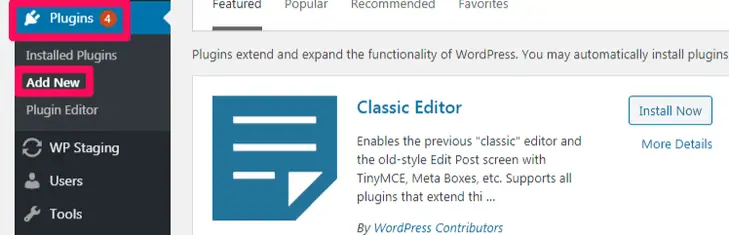
Acum, tastați UpdraftPlus în bara de căutare. Ar trebui să obțineți rezultate similare cu acesta:
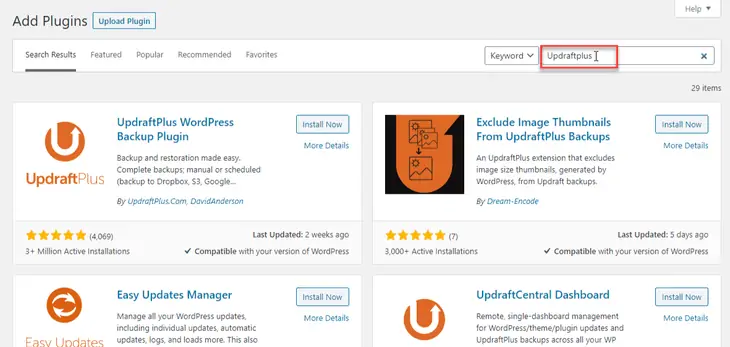
După ce obțineți rezultatele căutării, faceți clic pe butonul Instalați acum pentru a instala pluginul și apoi apăsați pe butonul Activare pentru a-l activa pe WordPress.
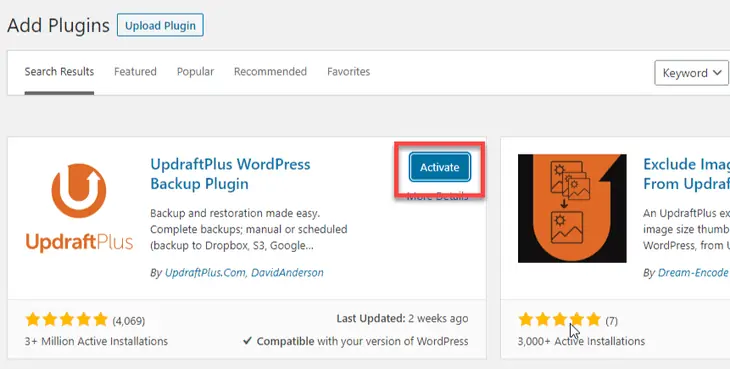
Pasul 2: Configurați Updraftplus pentru a face backup site-ului dvs. WordPress.
În continuare, trebuie să configurați pluginul UpdraftPlus pentru a începe. Pentru asta, accesați Setări > Backup-uri UpdraftPlus din bara laterală din stânga.
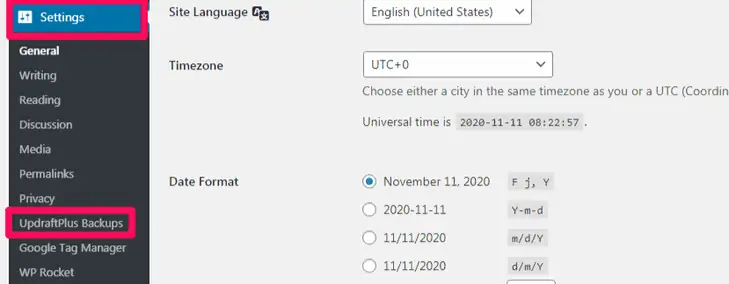
Veți fi apoi redirecționat către pagina UpdraftPlus Backup/Restaurare , unde puteți personaliza setările UpdraftPlus în funcție de nevoile dvs. de backup.

Aveți o mulțime de opțiuni de backup și restaurare care includ:
Backup manual:
Pentru a crea manual o copie de rezervă a site-ului dvs. WordPress, faceți clic pe butonul Backup Now din pagina Backup/Restaurare.
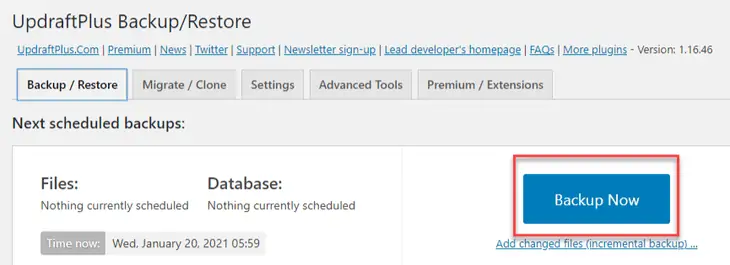
Notă: Puteți fie să descărcați copia de rezervă manuală pe serverul local, fie să lăsați UpdraftPlus să o încarce automat într-o locație de stocare la distanță.
Backup-uri programate:
Dacă doriți să programați copii de rezervă automate cu acest plugin, puteți seta apoi programul de backup în fila Setări . UpdraftPlus vă permite să vă creați programul de backup automat pentru a vă scuti de problemele de a vă aminti să efectuați backup manual.
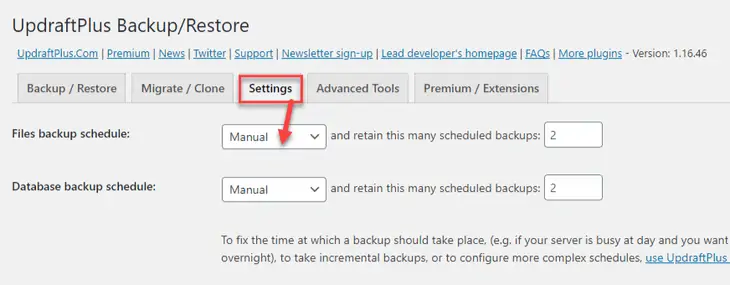
Din meniul drop-down furnizat, puteți selecta cât de des să faceți copii de siguranță ale fișierelor și bazei de date. Puteți selecta dintre aceste opțiuni:
- La fiecare 4, 8 sau 12 ore
- Zilnic
- Săptămânal
- Quincenale
- Lunar
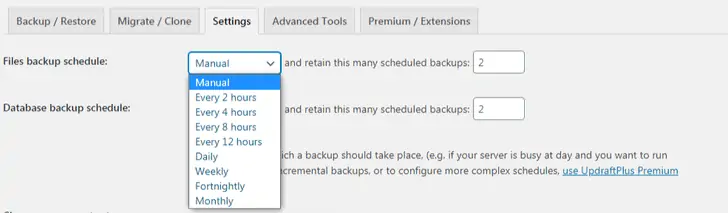
Pasul 3: Alegeți stocarea la distanță.
Odată ce ați selectat tipul de backup, puteți alege locația de backup din opțiunea variată oferită de UpdraftPlus. Pentru aceasta, reveniți la fila Setări și apoi faceți clic pe pictogramă pentru a selecta opțiunea de stocare la distanță pe care doriți să o utilizați.
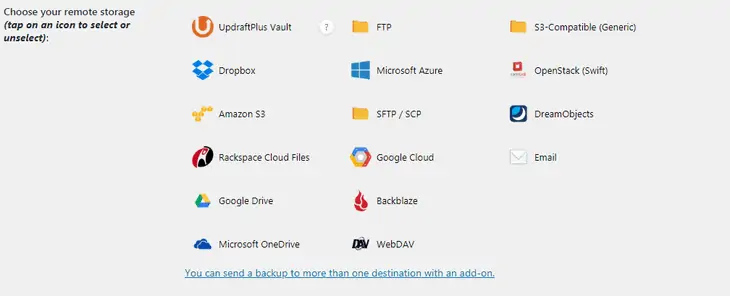
Deocamdată, să selectăm opțiunea Google Drive. După ce selectați opțiunea Google Drive, puteți vedea o nouă secțiune cu un link pentru a vă autentifica contul la furnizor. Doar lăsați-o așa cum este pentru moment.
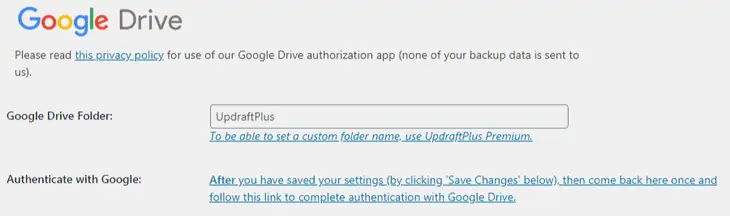
Acum, derulați în jos și selectați ce fișiere doriți să includeți în backup.
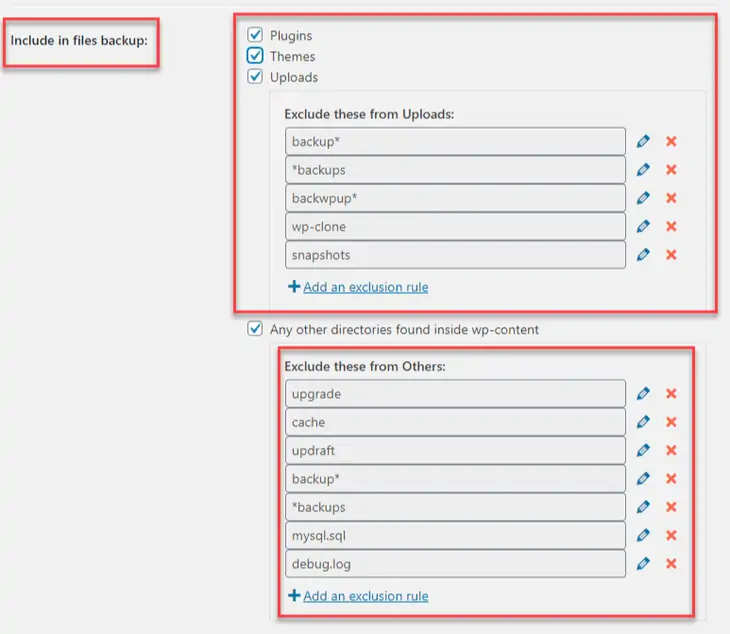
La pasul următor, faceți clic pe butonul Salvare modificări pentru a continua.
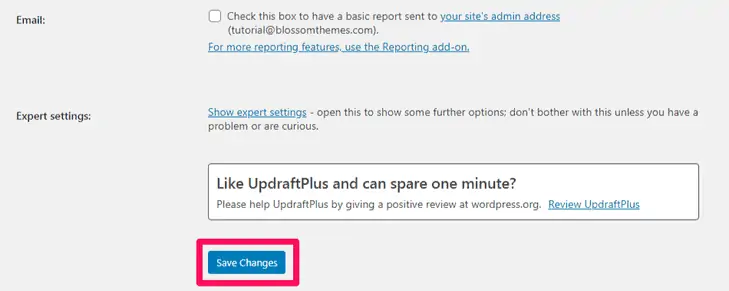
După ce faceți clic pe butonul Salvare modificări, veți vedea o fereastră pop-up care vă cere să vă verificați contul la furnizorul de la distanță pe care l-ați selectat.
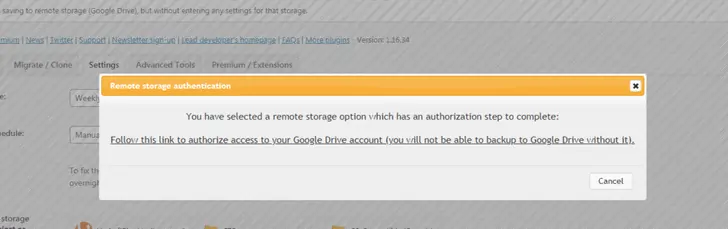
Pentru a finaliza procesul, faceți clic pe link și se va deschide automat o nouă fereastră care vă va cere să completați informațiile contului dvs.
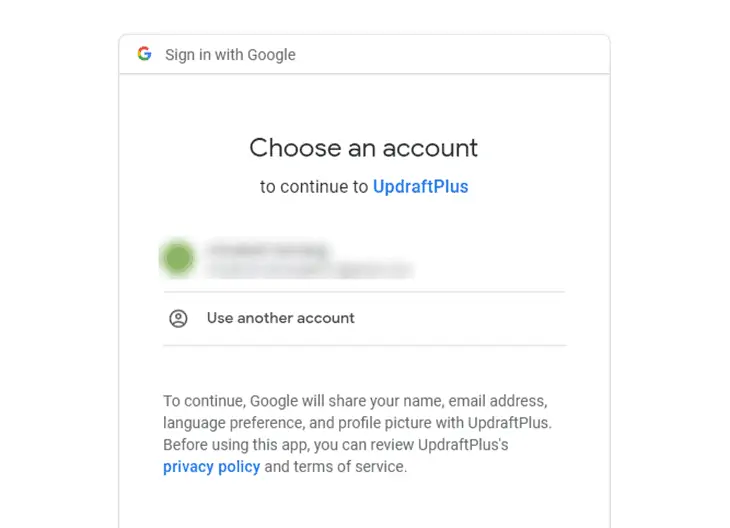
Pe ecranul următor, faceți clic pe butonul Finalizați configurarea pentru a finaliza autentificarea contului.
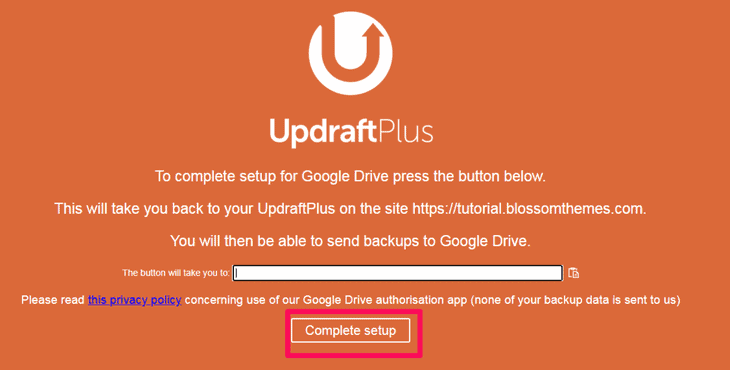
Iată! Acum toate copiile de rezervă ale site-ului dvs. WordPress vor fi stocate direct pe Google Drive.
Pasul 4: Restaurați copiile de rezervă.
Există momente când trebuie să restaurați o copie de rezervă a site-ului dvs. WordPress. Pentru a face acest lucru, navigați la fila Backup-uri existente și faceți clic pe butonul Restaurare pentru a restabili copia de rezervă pe care ați creat-o deja.

Acum puteți selecta componentele pe care doriți să le restaurați, care includ:
- Teme
- Pluginuri
- Încărcări
- Alții
- Bază de date
Dacă doriți să vă restaurați întregul site web, bifați toate opțiunile și faceți clic pe butonul Restaurare pentru a continua.
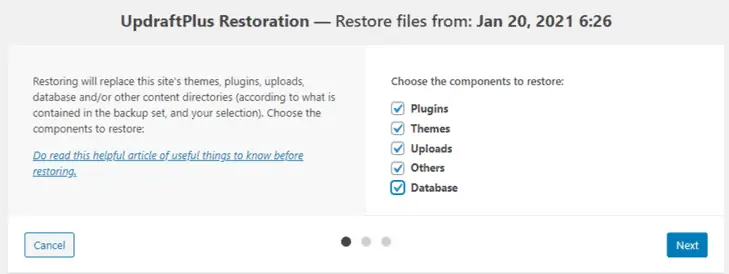
Pe următorul ecran, apăsați din nou butonul Restaurare pentru a finaliza procesul.
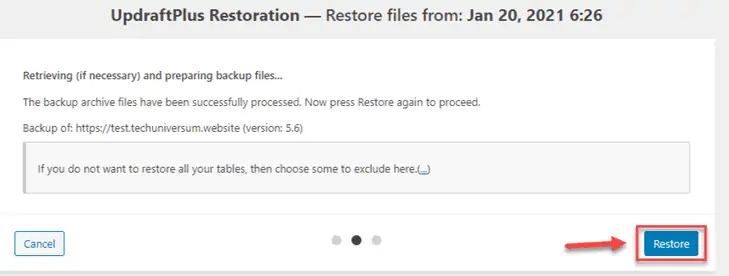
Metoda #2: Folosind manual cPanel
O altă modalitate eficientă de a face backup pentru site-ul dvs. WordPress este utilizarea cPanel. În general, majoritatea furnizorilor de găzduire oferă cPanel pentru a vă gestiona site-ul. Cu acces la cPanel, puteți face cu ușurință copii de siguranță ale fișierelor.
Iată pașii pentru a face backup manual pentru site-ul dvs. WordPress folosind cPanel:
Pasul 1: Conectați-vă la dvs. cPanel.
În primul pas al procesului de backup, trebuie să vă conectați la cPanel. Pentru a face acest lucru, accesați www.yourdomainname.com/cpanel și introduceți datele de conectare.
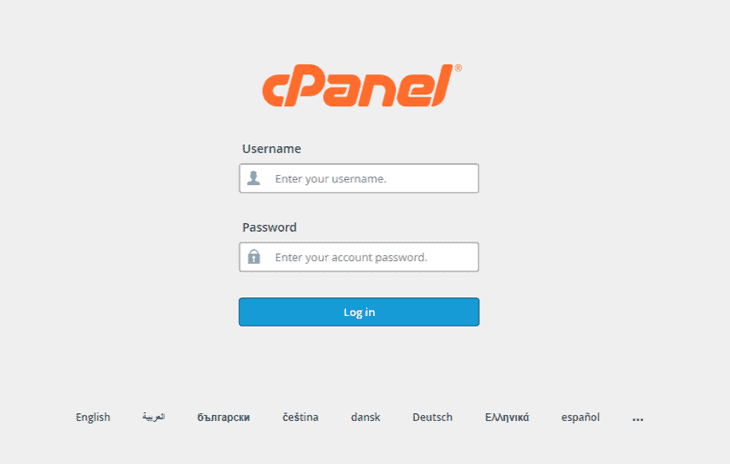
Pasul 2: Navigați la File Manager.
Odată ce v-ați conectat la cPanel, faceți clic pe butonul File Manager de sub fila Fișiere .
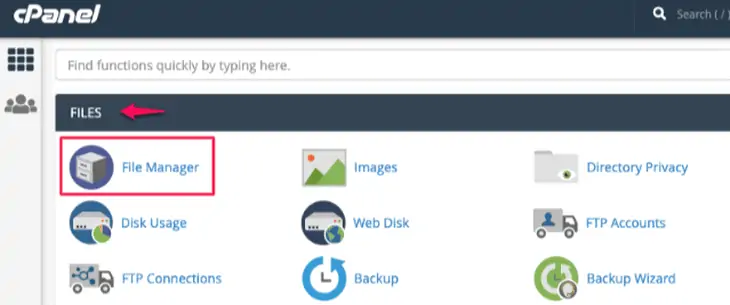
Pasul 3: navigați în folderul public_html.
Pe panoul din stânga, puteți vedea mai multe foldere. Găsiți unul care spune „ public_html ”. Acum, extindeți folderul făcând clic pe simbolul +. Dacă aveți mai multe site-uri web, trebuie să selectați folderul care poartă numele site-ului dvs. web.
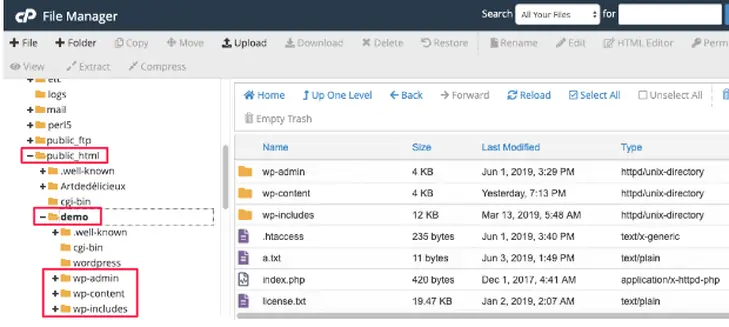
Pasul 4: Comprimați folderul site-ului dvs. web.
Apoi, faceți clic dreapta pe folderul site-ului dvs. și selectați opțiunea Comprimare . Este recomandat să vă comprimați fișierele, deoarece scade timpul necesar pentru salvarea copiei de rezervă.
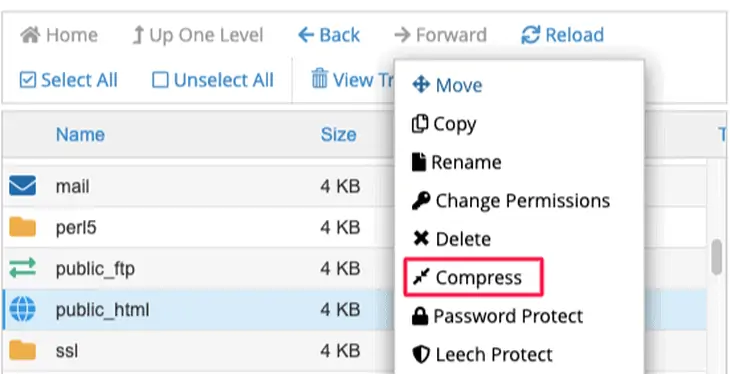
Puteți obține câteva opțiuni de comprimare. Vă recomandăm să alegeți opțiunea Zip Archive .
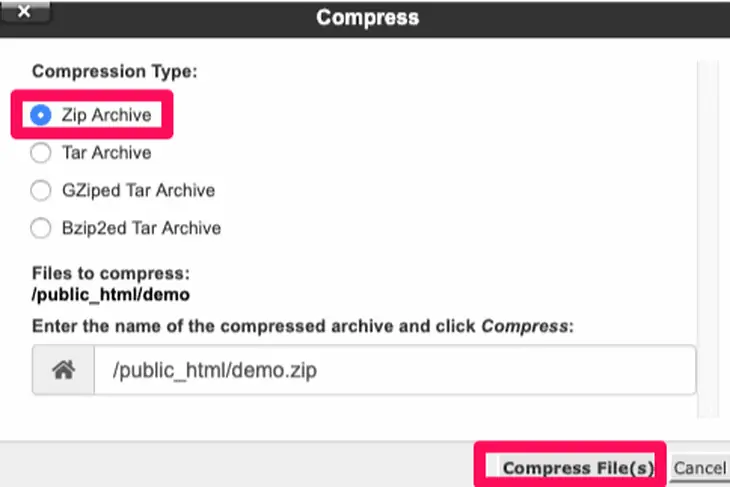
Pasul 5: Descărcați fișierul comprimat.
Odată ce fișierul este comprimat, descărcați fișierul comprimat făcând clic pe butonul Descărcare . Acum, stocați corect fișierul de rezervă descărcat pe mediul de stocare.

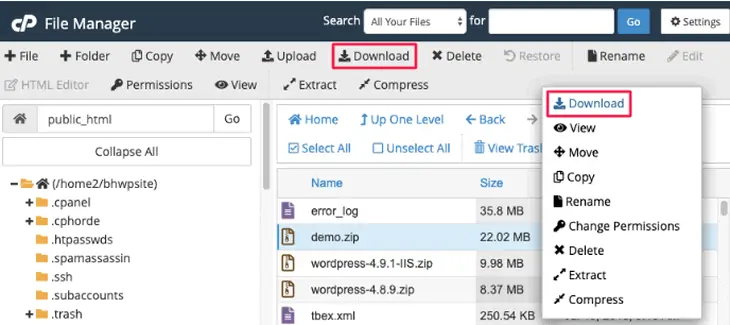
Pasul 6: Faceți o copie de rezervă a bazei de date WordPress
Acum că aveți o copie a fișierelor dvs. WordPress, acum ar trebui să faceți backup pentru baza de date WordPress. Pentru a începe acest proces, trebuie doar să navigați la phpMyAdmin situat în secțiunea Baze de date din cPanel.
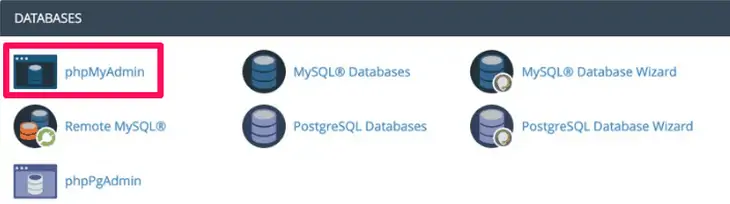
Odată ce sunteți redirecționat către phpMyAdmin, selectați fila Baze de date pentru a vă lista bazele de date.
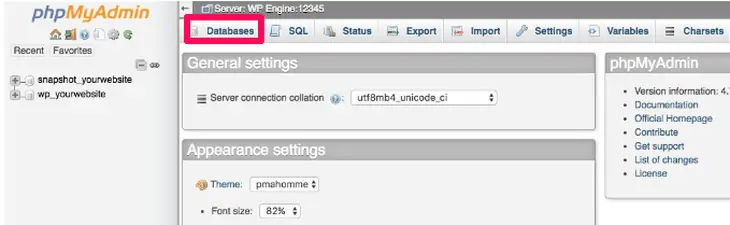
Acum localizați baza de date în phpMyAdmin și faceți clic pe baza de date pentru a o deschide. Faceți clic pe butonul Verificați tot din partea de jos pentru a selecta toate entitățile simultan. După ce ați selectat tabelele bazei de date, faceți clic pe fila Export situată în partea de sus.
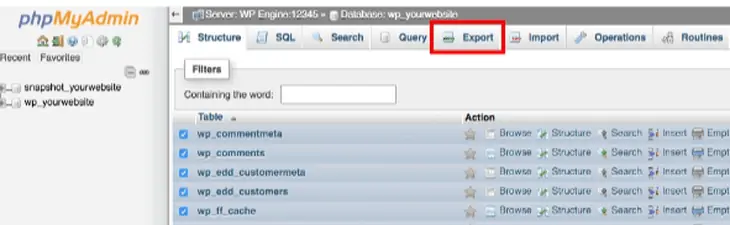
După aceea, selectați metoda de export și setați formatul la SQL .
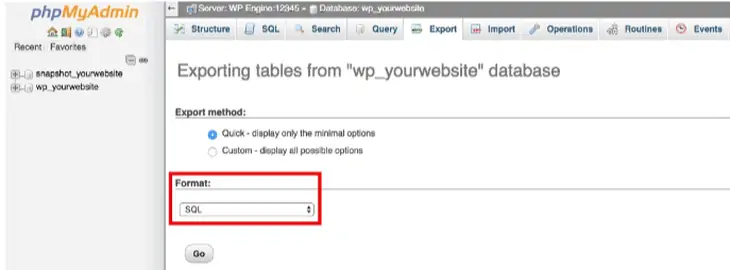
Acum, apăsați butonul Go și salvați baza de date într-un folder securizat de pe computer. Vă recomandăm să salvați copii ale bazei de date în aceleași locații în care ați salvat copii ale fișierelor WordPress.
Asta e! Acum aveți o copie de rezervă completă a site-ului dvs. WordPress.
Metoda #3: Utilizarea instrumentului de backup cPanel
Această metodă este cea mai ușoară decât cea anterioară. Majoritatea companiilor de găzduire oferă instrumentul numit Backup pe care îl puteți accesa prin fila Fișiere de pe cPanel. Folosind acest instrument, puteți crea cu ușurință o copie de rezervă a fișierelor și bazei de date WordPress în câteva minute.
Iată pașii pentru a face backup pentru site-ul dvs. WordPress folosind instrumentul de backup cPanel:
Pasul 1: Conectați-vă la cPanel și găsiți Instrumentul de copiere de rezervă
Mai întâi, conectați-vă la cPanel și găsiți instrumentul Backup situat în secțiunea fișiere.
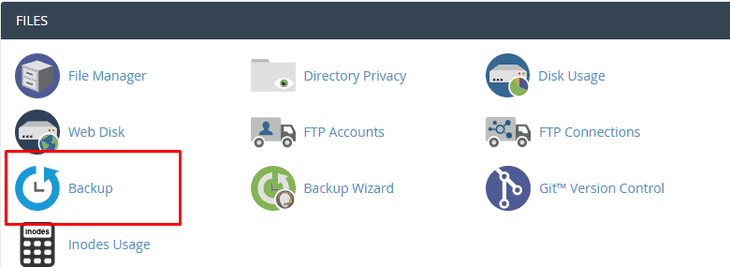
Pasul 2: Selectați Backup complet pentru cont
Odată ce sunteți redirecționat către următorul ecran, ar trebui să faceți clic pe butonul Descărcați o copie de rezervă completă a contului . O copie de rezervă completă creează o arhivă a tuturor fișierelor și configurațiilor site-ului dvs. WordPress. Puteți utiliza ulterior acest fișier pentru a vă muta contul pe alt server sau pentru a păstra o copie locală a fișierelor dvs.
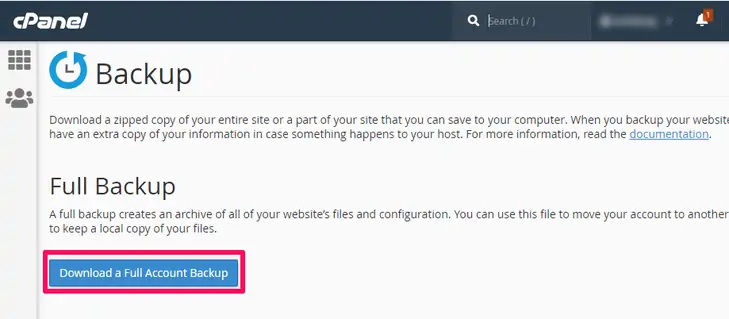
Pasul 3: Definiți destinația copiei de rezervă și generați o copie de rezervă
După ce selectați backup complet, vi se va cere să definiți o destinație de backup. Puteți lăsa destinația implicită ca Director principal. De asemenea, puteți activa notificarea prin e-mail pentru a primi un mesaj de e-mail când copia de rezervă este finalizată. Acum, faceți clic pe butonul Generare backup pentru a finaliza procesul de backup.
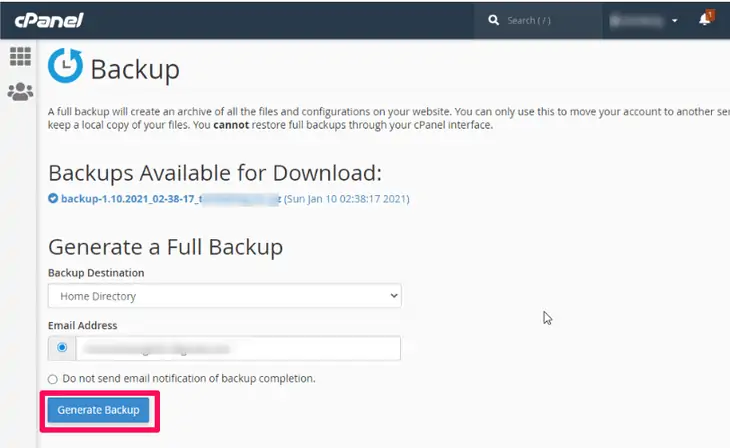
Procesul de copiere de rezervă poate dura câteva ore, în funcție de dimensiunea site-ului dvs. După o copie de rezervă completă a site-ului dvs., puteți descărca fișierul de rezervă din aceeași secțiune Instrument de backup.
Sub Backup complet, faceți clic pe Descărcați o copie de rezervă completă a contului . Odată ce sunteți redirecționat către următorul ecran, în Backup-uri disponibile pentru descărcare veți vedea copia de rezervă. Faceți clic pe fișier pentru a descărca copia de rezervă a site-ului dvs.
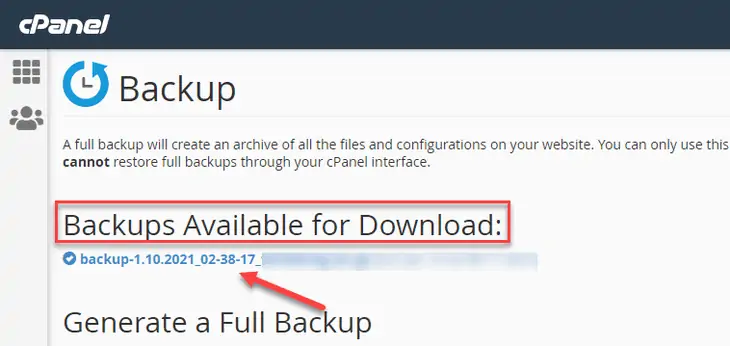
Ce ar trebui să faceți după o copie de rezervă manuală a site-ului WordPress?
După ce finalizați backup-ul manual al site-ului dvs. WordPress, ar trebui să luați câteva măsuri de precauție pentru a vă menține backup-ul. Aceste măsuri includ:
1. Criptați datele dvs.:
Primul și cel mai important lucru de făcut este să vă criptați datele. Îți poți păstra backup-ul în siguranță de potențialii hackeri numai prin codificarea într-un mesaj aleatoriu cu protecție prin parolă. Puteți utiliza software de criptare precum AxCrypt pentru a vă cripta datele și a le păstra în siguranță.
2. Testați-vă backup:
În continuare, trebuie să testați backup-ul pentru a vă asigura că funcționează corect. Va fi inutil dacă încercați să accesați fișierul de rezervă pentru a vă restaura site-ul web, doar pentru a afla că backupul nu funcționează. Încercați să fiți proactiv și să configurați un mediu de pregătire pentru a vă asigura că backupul funcționează corect.
3. Stocați backupul în mai multe locații:
Pentru a fi mai sigur și securizat, ar trebui să stocați mai multe copii ale backup-ului site-ului dvs. în locații diferite. Aceste locații pot include stocare locală și cloud. Unele dintre opțiunile majore de stocare pe care le puteți utiliza sunt Dropbox, Google Drive și un hard disk separat.
4. Actualizați-vă frecvent backup-urile:
Este întotdeauna considerată o practică bună să faceți backup site-ului dvs. o dată pe lună sau ori de câte ori faceți unele modificări majore. De asemenea, se recomandă insistent să faceți backup fișierelor site-ului dvs. atunci când actualizați WordPress. Actualizarea frecventă a copiilor de siguranță vă asigură că obțineți cea mai recentă versiune atunci când căutați să vă restaurați site-ul.
Alte opțiuni de plugin pentru a face backup site-ului dvs. WordPress
Pe lângă UpdraftPlus, există numeroase alte plugin-uri WordPress pe care le puteți folosi pentru a face copii de rezervă ale site-ului dvs. WordPress. Unii dintre ei sunt:
1. BackupBuddy
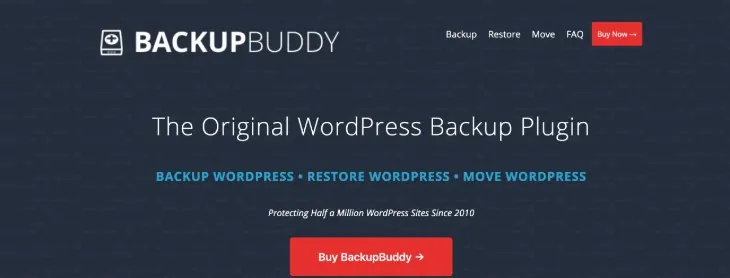
BackupBuddy este un plugin de backup premium WordPress care vă permite să programați cu ușurință backup-uri zilnice, săptămânale și lunare.
Acest plugin popular face o copie de rezervă a întregii instalări WordPress, asigurându-vă că aveți o copie a tuturor fișierelor site-ului dvs. WordPress, nu doar baza de date WordPress. Folosind acest plugin, vă puteți stoca automat backup-urile în servicii de stocare în cloud precum Dropbox, Rackspace Cloud, Amazon S3, FTP, Stash și chiar vă puteți trimite prin e-mail.
Avantajul major al utilizării BackupBuddy este că nu este un serviciu bazat pe abonament, deci nu există o taxă lunară. Puteți obține acces la forumuri de asistență premium, actualizări regulate și 1 GB de stocare BackupBuddy Stash pentru a vă stoca copiile de rezervă. De asemenea, pluginul vă permite să duplicați, să migrați și să restaurați site-uri web.
Preț:
- 80 USD (plan Blogger)
- 127 USD (plan pentru freelancer)
- 199 USD (plan Gold)
2. VaultPress (Backup Jetpack)
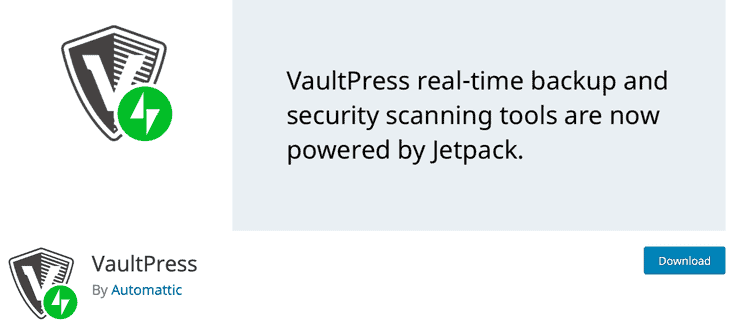
Deși VaultPress a început ca un plugin independent, acum face parte din Jetpack. Ar trebui să aveți un abonament la un plan Jetpack pentru a utiliza acest plugin.
VaultPress este un serviciu de backup în timp real și de scanare de securitate care face copii de rezervă pentru fiecare postare, comentariu, fișier media, revizuire și setare de tablou de bord de pe site-ul dvs. web. Cu acest plugin, sunteți în siguranță împotriva hackerilor, a programelor malware, a daunelor accidentale și a întreruperilor gazdei.
Puteți configura cu ușurință copii de rezervă VaultPress și puteți restabili toate fișierele din backup cu câteva clicuri. Include multe alte funcții populare pentru a vă oferi un mediu sigur.
VaultPress detectează și elimină automat virușii, programele malware și alte probleme de securitate care ar putea fi pândite pe site-ul dvs. cu funcția sa de scanare a fișierelor. În mod similar, vă protejează, de asemenea, SEO, cititorii și reputația mărcii dvs. blocând automat toți spammerii.
În plus, pluginul vă permite să duplicați și să migrați site-ul dvs.
Preț:
- 10 USD pe lună (backup-uri zilnice)
- 50 USD pe lună (backup-uri în timp real)
3. BlogVault
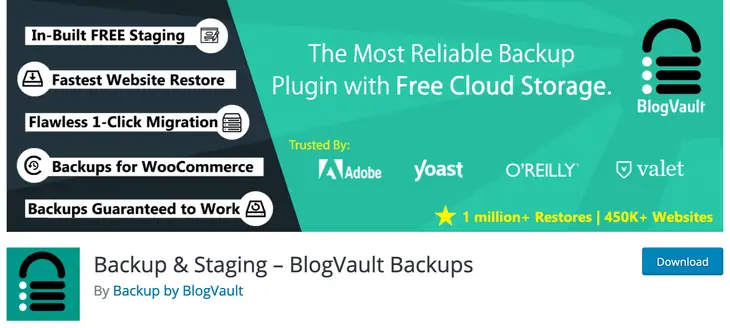
BlogVault este un alt plugin premium de backup pentru WordPress, care este de încredere și de încredere pentru peste 400.000 de site-uri web. Acest plugin creează backup-uri offsite în mod independent pe serverele BlogVault pentru a avea o încărcare zero pe serverul dvs.
BlogVault vă ajută să creați zilnic o copie de rezervă automată a site-ului dvs. WordPress. De asemenea, vă permite să creați manual copii de rezervă nelimitate la cerere. Pluginul vine cu copii de siguranță incrementale inteligente care sincronizează doar modificările incrementale pentru o încărcare minimă a serverului. Ca rezultat, performanța optimă a site-ului dvs. web devine intactă.
În afară de copii de rezervă, BlogVault vă ajută să vă recuperați site-ul cu ușurință. Puteți stoca o arhivă de rezervă de 90 de zile, astfel încât să puteți recupera site-ul dvs. WordPress dacă ceva nu merge bine.
Acest plugin are, de asemenea, o funcție încorporată a site-ului de pregătire pentru a vă permite să vă testați site-ul cu ușurință. De asemenea, oferă o opțiune ușoară de a migra site-ul dvs. pe o altă gazdă.
Preț:
- 89 USD pe an (plan de bază pentru personal)
- 149 USD pe an (plan Plus pentru Personal)
- 249 USD pe an (plan avansat pentru personal)
4. BackWPup
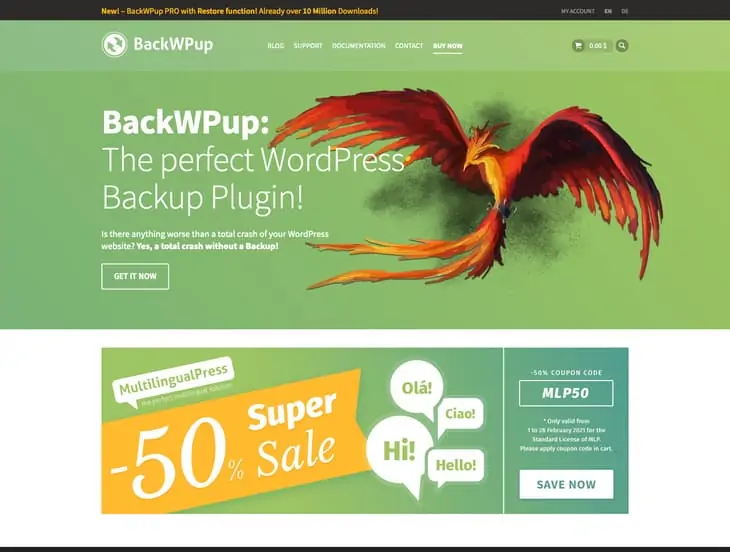
BackWPup este un plugin WordPress gratuit care vă permite să creați copii de rezervă complete pentru WordPress în mod gratuit și să le stocați pe servicii cloud precum Dropbox, Amazon S3, Rackspace, FTP și multe altele. În plus, vă permite să stocați backup-ul pe e-mail sau pe computer.
Acest plugin este ușor de utilizat și vă permite să programați backup-uri automate în funcție de frecvența de actualizare a site-ului dvs. De asemenea, restaurarea unui site web WordPress din backup este, de asemenea, foarte simplă.
Este recomandat să vă abonați la versiunea premium a pluginului BackWPup pentru caracteristici și funcționalități suplimentare. Versiunea plătită vine cu asistență prioritară, opțiunea de a stoca copii de rezervă pe Google Drive și alte funcții interesante.
Preț:
- 69 USD pe an (Standard)
- 119 USD pe an (Afaceri)
- 199 USD pe an (dezvoltator)
- 279 USD pe an (Suprem)
- 349 USD pe an (Agenție)
5. Duplicator
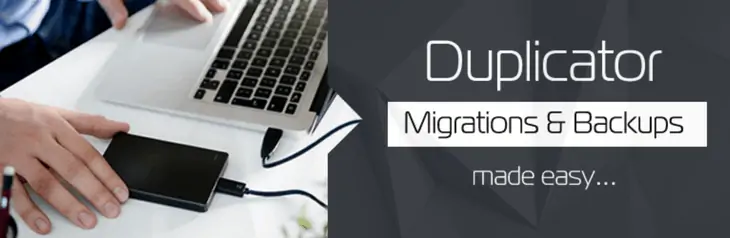
Cu peste 1 milion de instalări active, Duplicator este un plugin WordPress eficient care vă oferă posibilitatea de a migra, muta, copia sau clona un site web WordPress dintr-o locație în alta. În plus, servește și ca un simplu utilitar de rezervă.
Duplicator vă permite să creați cu ușurință copii de siguranță manuale ale site-ului dvs. WordPress. Dacă furnizorul dvs. de găzduire creează copii de rezervă obișnuite, puteți utiliza acest plugin pentru a crea copii de siguranță pe care să le utilizați în mediile de realizare.
Acest plugin creează un pachet care încorporează toate temele site-ului, pluginurile, baza de date, conținutul și fișierele WordPress într-un fișier zip convenabil numit pachet. Puteți utiliza acest pachet pentru a migra cu ușurință un site WordPress în orice locație preferată.
Puteți trece la versiunea pro a Duplicator pentru a utiliza unele dintre funcțiile sale avansate. Versiunea premium permite backup-uri programate și vă permite să vă stocați backup-urile pe servicii de stocare la distanță precum Dropbox, Google Drive, Amazon S3, Microsoft OneDrive și FTP/SFTP.
Preț:
- 59 USD (personal)
- 79 USD (independent)
- 129 USD (Afaceri)
- 359 USD (aur)
Întrebări frecvente (Întrebări frecvente)
Ce include backup-ul site-ului WordPress?
Backup-ul site-ului WordPress include două componente majore. Primul este fișierele site-ului dvs. web care includ fișiere plugin și teme, scripturi, media și așa mai departe care alcătuiesc structura site-ului dvs. și oferă funcționalități. Pe de altă parte, a doua componentă este baza de date MySQL. Această componentă stochează postările de blog, comentariile și opțiunile pe care le setați în zona dvs. de administrare WordPress.
De ce nu sunt suficiente copiile de rezervă ale gazdei dvs. web?
După cum am menționat mai devreme, gazda dvs. web poate furniza sau nu copii de rezervă regulate ale site-ului dvs. Există o mulțime de gazde web care oferă copii de rezervă fie ca parte a planului de servicii pe care l-ați achiziționat, fie ca un cost suplimentar.
Ei bine, nu este întotdeauna o idee bună să vă bazați în întregime pe copiile de rezervă ale gazdei dvs. web, deoarece acestea nu sunt concepute special pentru WordPress și s-ar putea să nu vă ajute atunci când aveți nevoie de ele. În schimb, vă recomandăm să aveți copii de rezervă automate cu gazda dvs., dacă sunt disponibile, dar ar trebui să le păstrați și pe cele ale dvs.
Cât de des ar trebui să faceți backup pentru site-ul dvs. WordPress?
Decizia când să creați copii de siguranță ale fișierelor și bazei de date ale site-ului dvs. WordPress depinde foarte mult de cât de des adăugați conținut nou. Dacă faceți în mod regulat modificări site-ului dvs. web (care include instalarea de noi pluginuri și teme și adăugarea de conținut nou), backup-urile dvs. ar trebui să aibă loc mai des.
Pentru a vă păstra intacte fișierele site-ului, ar trebui să creați o copie de rezervă completă înainte de a face orice modificări majore site-ului dvs. Acest lucru vă ajută să evitați erorile neintenționate sau corupția. Această practică este în mare măsură esențială dacă vă actualizați versiunea WordPress.
Unde sunt stocate fișierele de rezervă ale site-ului WordPress?
Acest lucru depinde în întregime de metodele pe care le utilizați pentru a face backup site-ului dvs. WordPress. De exemplu, dacă ați descărcat manual fișierele și baza de date de pe cPanel, backup-ul ar trebui să fie salvat pe hard diskul computerului.
Pe de altă parte, dacă utilizați un plugin precum UpdraftPlus, backup-ul dvs. va fi stocat în opțiunea de stocare în cloud pe care ați ales-o în timpul procesului de configurare a pluginului. Aceste opțiuni de stocare includ Dropbox, Google Drive, Amazon S3 și așa mai departe.
Dacă nu selectați o opțiune cloud sau nu utilizați un plugin diferit, fișierele de rezervă sunt de obicei stocate în baza de date și sistemul de fișiere WordPress existent. Pentru o gestionare mai bună a fișierelor, ar trebui să păstrați întotdeauna mai multe copii ale copiilor de rezervă în diferite locații.
Ce este un backup automat WordPress?
O copie de rezervă automată a site-ului dvs. WordPress are loc de la sine, fără a fi nevoie să faceți nimic. Pe lângă pluginuri și alte instrumente mai avansate, backup-urile automate pot fi făcute și la nivel de server.
Majoritatea gazdelor legitime prietenoase cu WordPress oferă copii de rezervă automate ca parte a serviciului lor sau o mică taxă suplimentară.
De exemplu, Bluehost are copii de rezervă automate care sunt incluse cu serviciul de găzduire fără costuri suplimentare. Acestea oferă, de asemenea, un serviciu suplimentar „Backup Pro” (contra cost) care oferă mai multe funcții și face procesul de backup și restaurare mai convenabil.
Încheierea
Când rulați un site web WordPress sau orice alt site web, ar trebui să fiți pregătit pentru orice. Fie că este vorba despre o încălcare a securității, o prăbușire a sistemului sau un furnizor de găzduire defect, păstrați o copie de rezervă adecvată a site-ului dvs. pentru a atenua situația ciudată.
Cu acest ghid despre cum să faceți backup pentru site-ul dvs. WordPress, puteți crea o copie de rezervă adecvată a fișierelor site-ului dvs. folosind plugin-uri WordPress sau cPanel. Toate aceste metode sunt super ușoare și îți iau doar câteva minute din timpul tău.
Încercați oricare dintre aceste metode de backup și spuneți-ne cum a funcționat pentru dvs. în secțiunea de comentarii de mai jos.
